Trabajar con la vista de escena
Crear una vista personalizada
Cree vistas personalizadas dividiendo la vista activa:
- Haga clic en la ficha Ver > panel Vista de escena > Dividir la vista.
- Elija Dividir horizontal
 o Dividir vertical
o Dividir vertical  .
.
Hacer que una vista de escena personalizada sea anclable
- Haga clic en la ficha Ver > panel Vista de escena > Mostrar barras de título.
- Utilice las barras de título para mover las vistas y anclarlas en distintas posiciones.
Suprimir una vista personalizada
Si la vista de escena no es anclable, haga clic en la ficha Ver > panel Vista de escena > Mostrar barras de título.
Haga clic en
 para cerrar la vista de escena.Nota: No se pueden suprimir las vistas por defecto.
para cerrar la vista de escena.Nota: No se pueden suprimir las vistas por defecto.
Paso al modo de pantalla completa
Haga clic en la ficha Ver > panel Vista de escena > Pantalla completa
 .Sugerencia: Si utiliza dos monitores, la vista por defecto se ubica automáticamente en el monitor principal, mientras que la interfaz puede ubicarse en el monitor principal para controlar la interacción.
.Sugerencia: Si utiliza dos monitores, la vista por defecto se ubica automáticamente en el monitor principal, mientras que la interfaz puede ubicarse en el monitor principal para controlar la interacción.Entrada de comandos: F11
Menú contextual: Punto de vista > Pantalla completa
Cambio del tamaño de la vista de escena activa
Haga clic en la ficha Ver > panel Vista de escena > Tamaño de la ventana
 .
.En el cuadro de diálogo Tamaño de ventana, abra la lista desplegable Tipo y seleccione el tipo de tamaño necesario:
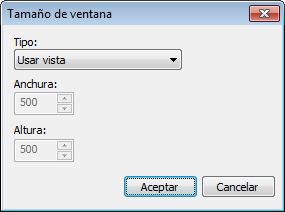
- Vista de Uso: el contenido ocupa la vista de escena activa en ese momento.
- Explícito: define la anchura y altura exactas del contenido.
- Usar relación anchura/altura: utiliza la proporción del aspecto de la vista de escena actual para calcular la anchura del contenido cuando se introduce la altura, o la altura cuando se introduce la anchura.
Si ha seleccionado la opción Explícito o Usar relación anchura/altura, introduzca la anchura o altura del contenido en píxeles.
Haga clic en Aceptar.